Mai cikkünkben a régóta várt és nagyon hasznos bérszámfejtési bizonylatokról fogunk mesélni, amelyek a közelmúltban jelentek meg a könyvelőprogramban. Pontosabban a „Vakáció” és a „Betegszabadság” dokumentumokról lesz szó. Tavaly jelentek meg a programban, a „3.0.35” megjelenésével egy időben. Rögtön megjegyezzük azonban, hogy csak a 60 főnél kevesebbet foglalkoztató vállalkozásoknak van ilyen lehetőségük. De olyan kis szervezetek számára, amelyek nem vásárolták meg a számviteli program alapverzióját, amely 2550 rubelbe kerül, ez nagyon hasznos frissítés. Sokak számára betegszabadság és szabadság esetén ez nagyban leegyszerűsíti az életét.
Hogyan állítsuk be a szabadság és a betegszabadság kiszámítását az „1C” számviteli programban
Ahhoz, hogy az „1C” be tudjon írni egy „Vakáció” nevű dokumentumot, meg kell nyitnia a program „Számviteli szabályzatát”, amely a főmenü „Fő” részében található. Ezután a „Bérezés és személyzet” lapon jelölje be az alkalmazottak „Betegszabadság, szabadság és vezetői dokumentumok nyilvántartása” négyzetet. Tartalmazza ezen dokumentumok használatára vonatkozó összes jelenlegi korlátozást is. Erről beszéltünk az anyag elején: akkor érhető el, ha nincs az információs bázisban 60 fő feletti vállalkozás.
"1C" verzió "3.0": "Vacation" dokumentum
A „Szabadság” elnevezésű dokumentum beírásához először a főmenü „Bérek és személyzet” nevű szakaszába kell lépnie, majd meg kell nyitnia a „Minden elhatárolás” nevű naplót. Új bizonylat készítése esetén kiválaszthatja a kívánt dokumentumot „Vakáció” néven.
Ha a fenti „Vakáció” dokumentumról beszélünk, akkor ez meglehetősen egyszerű, és nem lehet problémája a munkájában. Ki kell választania a felhalmozás hónapját, a vállalkozás alkalmazottját, és meg kell adnia magának a szabadságnak az időszakát. Ami a „…-tól…-ig tartó munkaidőre biztosított” mezőben az időszakot illeti, akkor az utóbbiban meg kell jelölni azt a munkaévet, amelyre a munkavállaló szabadságot kap. Ne felejtse el, hogy az első munkaév minden egyes munkavállalói szervezetnél a foglalkoztatás napjával kezdődik, és pontosan egy naptári évig tart. Kivételt képezhetnek például a munkavállaló által saját költségén kivett szabadságnapok. Ebben az esetben ez az idő kiesik ebből az időszakból, és a naptári év folytatódik. Ebben a naptári évben a munkavállalót 28 naptári nap szabadság illeti meg.
Tegyük fel, hogy a vállalkozás alkalmazottját 2014. január 1-jén vették fel. Ezért a kötelező mezőbe a 2014. január 1. és ugyanazon év december 31. közötti időszakot kell megadni. Az összes információ bevezetésével az elhatárolás összege és az átlagkereset automatikusan kiszámításra kerül.
Előfordulhat, hogy a szabadságdíj számítási adatbázisa nem rendelkezik elegendő információval a munkavállaló keresetéről. Például a bázist 2014.01.01-től kezdték karbantartani, és a szabadságot decemberben számolják. Ahogy egyébként a mi példánkban is. Ebből kiderül, hogy a munkavállaló 2013. decemberi fizetését be kell számítani a számítási alapba. Ez az információ nem szerepel az adatbázisban, ezért minden adatot manuálisan kell megadnia. Ezt a műveletet a "Módosítás" gomb megnyomásakor megnyíló ablak segítségével hajtják végre.
Az összegen kívül meg kell adni a naptári napok számát is. Ne felejtse el figyelembe venni a naptári napok kiszámításának sajátosságait abban a hónapban, amikor a munkavállaló nem dolgozott teljesen.
A "Vakáció" nevű dokumentumban van még 1 fül, "Elhatárolás" néven. Utóbbi segítségével időbeli elhatárolások keletkeznek a számított időszakkal és összeggel passzív időbeli elhatárolásonként „Alapüdülés” néven. Itt módosíthatja az összeget, ha szükséges. A fejlesztők azonban nem javasolják ezt. Jobb, ha gondoskodik arról, hogy a szükséges összeget automatikusan kiszámítsák. Javasoljuk továbbá, hogy figyeljen arra, hogy a személyi jövedelemadót itt nem számítják ki, azt a „Bérszámfejtés” elnevezésű bizonylatban veszik figyelembe.
Példánkban a munkavállalót munkabér illeti meg, amelyet december 1-től december 3-ig 3 ledolgozott nap arányában számítanak ki. A könyvelő program ezt a végelszámolásnál a "Bérszámfejtés" nevű bizonylatban teszi meg. A fizetést automatikusan újra kell számolni. Ez egy újítás, korábban nem volt ilyen lehetőség az 1C-ben.
Ügyeljen a könyvjelzők összetételére ebben a dokumentumban. A lapok közül az első összefoglaló információkat tartalmaz a vállalkozás munkavállalójának főbb időbeli elhatárolásairól (különösen a szabadságdíjról), valamint az elhatárolt járulékokról és a levont személyi jövedelemadóról. A számviteli program felhasználói megjegyzik, hogy ez az innováció vizuális és kényelmes megoldás a fejlesztők számára.
"1C BUKH" verzió "3.0": a betegszabadság kiszámítása
Egy másik dokumentum, amelyről ebben a cikkben fogunk beszélni, a "Betegszabadság". Korábban ebben a konfigurációban sem szerepelt, ebből adódóan a számítások során nehézségek adódtak. Ezt a bizonylatot a főmenüben a "Minden elhatárolás" elnevezésű bizonylatnaplóban találja "Bérek és személyi állomány" néven. A dokumentumban, mint mindig, ki kell választania a szervezet alkalmazottját és a felhalmozás hónapját. Ezután adja meg a következő adatokat:
Betegszabadság száma;
Jelezze, hogy ez a dokumentum egy újabb betegszabadság folytatása-e (ebben az esetben célszerű az elsődleges dokumentumot kiválasztani);
A keresőképtelenség oka - hangsúlyozzuk, hogy e dokumentum segítségével nem csak a szokásos keresőképtelenségi eseteket, hanem sok más helyzetet is kiszámíthat. Például: „Szülési szabadság”. Ha a gyakorlati oldalról nézi, akkor a szokásos betegszabadság és a "szülési szabadság" kiszámítása között nincs különbség a számviteli programban. Ezért a rendszeres betegszabadság keretein belül elemezzük a „Betegszabadság” című dokumentumot;
A munkavállaló elbocsátása a munkából ...-tól ... - rokkantsági időszak;
Csökkentse az ellátásokat a rendszer megsértése miatt - jeleznie kell, hogy volt-e olyan tény, amelyet hivatalosan tükröz a rokkantsági bizonyítvány;
A fizetés százalékát a vállalkozás alkalmazottjának szolgálati idejétől függően kell megadni. Az „1C BUKH” számviteli programunk még nem támogatja a szolgálati idő elszámolását, ezért ezeket az adatokat manuálisan kell megadni;
Felhalmozott - a munkavállaló keresete és a megadott adatok alapján a program automatikusan kiszámításra kerül.
Felhívjuk figyelmét, hogy a példánkban szereplő munkavállaló átlagkeresete a minimálbérből számítva nagyon kicsi. Ennek az az oka, hogy az adatbázis nem tartalmaz információkat ennek a munkavállalónak a keresetéről, akit 2014 novemberében regisztráltak. Az a tény, hogy a könyvelő program nem biztosít dokumentumot az ilyen adatok megadásához. Ezért ebben az esetben a "Módosítás" gombbal a felhasználónak manuálisan kell megadnia ezt az információt.
Mellesleg, ebben az ablakban van egy kényelmes kulcs, amely úgy néz ki, mint egy jel. Ha rákattint, megnyílik a szervezet egy alkalmazottjának számított átlagkeresetének bontása. Az adatok megadása után kattintson az "OK" gombra, és a dokumentumnak újra kell számolnia.
És most elmondjuk, hogyan kell ezt megtenni, hogy ne kelljen minden alkalommal megadnia ezeket az adatokat. Ha a munkavállalónak újra el kell készítenie egy „Betegszabadság” nevű dokumentumot, akkor ezt a dokumentumot másolással kell megadnia: másolja ki az előző dokumentumot, amely már tartalmaz információkat a keresetről. Csak tudnia kell a felhalmozás hónapját és az időszakot.
Ezen kívül a dokumentum még 2 könyvjelzőt tartalmaz. A „Speciális” részben láthatja a juttatáskorlát beállítását. Ha előnyt választ, ez a paraméter automatikusan beállításra kerül. Juttatás választására is van lehetőség, ha természetesen a munkavállaló rendelkezik vele. Az „Elhatárolások” lapon csak az elhatárolások jönnek létre. És a teljes betegszabadság 2 felhalmozási típusra oszlik: „Betegszabadság” és „Betegszabadság a munkáltató költségére” (az első három napra).
A vállalkozás munkavállalójának a betegszabadságon kívül a ledolgozott napok számának megfelelő bért is kell kapnia. A számviteli program ezeket a számításokat automatikus üzemmódban végzi el, „Bérszámfejtés” nevű bizonylat kitöltése esetén.
Ahhoz, hogy az 1C 8.3 Vállalati számvitel 3.0 konfigurációban automatikusan kiszámíthassa a nyaralási fizetést, be kell jelölnie a megfelelő jelölőnégyzetet az Adminisztráció - Számviteli beállítások - Fizetési beállítások részben:
Figyelem! Sajnos az 1C Accounting 8.3-ban nem talál nyaralási ütemtervet, ezért meg kell tartania azokat más programokban, vagy ehhez az 1C ZUP-ot kell használnia.
A szabadság számítása és elhatárolása az 1C 8.3 Számvitelben
A szabadság kiszámításához az 1C 8.3 Számvitel 3.0 konfigurációban van egy megfelelő Nyaralás dokumentum:

Az 1C 8.3 Számvitel 3.0-ban létrehozunk egy új vakációs bizonylatot, ahol feltüntetjük:
- az elhatárolás hónapja;
- elhatárolás dátuma;
- a munkavállaló teljes neve;
- szabadság időszaka;
- A szabadság oka;
- Milyen időtartamra adható szabadság:

1C információs bázis 8.3 A Számvitel 3.0 a számlázási időszakra ténylegesen felhalmozott bérek alapján számítja ki a napi átlagkeresetet. Ugyanakkor ez a számítás az 1C 8.3-ban a következőre kattintva tekinthető meg:

Ha szükséges, az 1C 8.3 Számvitel 3.0-ban a ledolgozott napok száma és a kereset manuálisan módosítható.
A Felhalmozott lap a szabadság elhatárolását tükrözi, míg az Eredmény mező szerkeszthető:

A vakáció dokumentum tartalmazza a szükséges nyomtatható anyagokat:

- Szabadság elrendelése (a szabadság kiadásáról - T-6 nyomtatvány):

- Az átlagkereset kiszámítása:

Az 1C 8.3 Accounting 3.0-ban a dokumentumok nyomtatott formái is szerkeszthetők, ehhez a nyomtatott formában lévő ikonra kell kattintani:

A gombra kattintva megtekintheti az Üdülési bizonylat nyilvántartásonkénti mozgását. A következő nyaralási bejegyzések jönnek létre:

Szabadságdíj az 1C 8.3 Számvitelben
Az 1C 8.3 Számvitel 3.0 pont szerinti szabadságdíj kifizetéséhez fizetési nyilatkozat készül:

Amikor kiszámítja a szabadság után hátralévő napok időbeli elhatárolását:

A személyi jövedelemadó a dokumentumban A bérszámfejtés csak a fizetés „darabjából” kerül kiszámításra. Ezzel egyidejűleg az üdülési díjból származó személyi jövedelemadót számították ki és vonták le a szabadságdíj kifizetésekor:
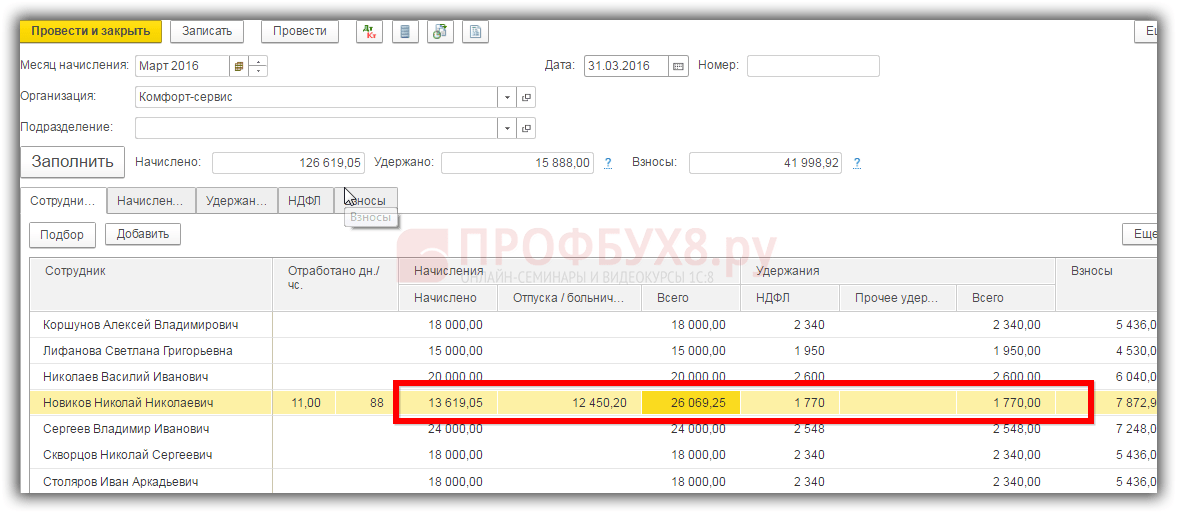
Az 1C 8.3 ZUP-ban az ünnepekre vonatkozó becsült kötelezettségek kiszámításához tekintse meg oktatóvideónkat:
A szabadság díjának kézi bevitele az 1C 8.3 Számvitel alatt
Ha az 1C 8.3 Számvitel 3.0 program nem számítja ki automatikusan a szabadságdíjat, ez azt jelenti, hogy a beállítások jelölőnégyzete nincs bejelölve. Ezután új típusú elhatárolást kell létrehoznia az elhatárolási könyvtárban:

Az 1C 8.3 Számvitel 3.0-s verziójában új elhatárolási típusú vakáció létrehozásakor meg kell adnia:
- Az elhatárolás típusának neve;
- Jövedelemszám: 2012;
- Biztosítási díjköteles jövedelem;
- Megjelöljük a munkabér kiadási tételét;
- Reflexiós módszer a számvitelben:

Továbbá a Fizetés és személyi állomány - Összes időbeli elhatárolás - Hozzon létre, válassza ki a munkavállalót és a hozzá tartozó felhalmozást Alapszabadság. A szabadságelhatárolás eredményét manuálisan adjuk meg, miután kiszámítottuk a szabadságdíj összegét a munkabérre vonatkozó munkaügyi jogszabályok szerint:

Az 1C 8.3 Számvitel 3.0 pontban a szabadságdíjból származó személyi jövedelemadó összegét is kiszámítják:

A szabadság kifizetésének módjáról, a fel nem használt szabadságért járó kártérítés kifizetéséről részletesebben a modulban van szó. A tanfolyammal kapcsolatos további információkért tekintse meg az alábbi videót:
Az oldalon megtekintheti további ingyenes cikkeinket és anyagainkat a konfigurációkkal kapcsolatban:
1C () Számvitel.
A program (3.0) a "Vacation" dokumentumot használja a szabadságok felhalmozására és eltöltésére.
Ennek a dokumentumnak a segítségével kiadhatja és kiszámíthatja az éves főszabadságot, kiadhatja a T-6 egységes formájú végzést, és kiszámíthatja a különféle kiegészítő szabadságokat.
Ezenkívül a dokumentum lehetővé teszi a számítás elvégzését és a bérek kiszámítását a nyaralás kezdete előtti időre, és. Fontolja meg, hogyan szervezzen nyaralást az 1C ZUP-ban lépésről lépésre.
Az éves főszabadság kialakítása, kitöltése, számítása az 1C ZUP-ban 8.3
Elindítjuk az 1C ZUP programot, és eljutunk a Kezdőlapra. Lépjen a "Bérezés" menübe, majd a "Vakadás" alpontba:
Megnyílik az Ünnepek ablak. Ebben az ablakban kattintson a "Létrehozás" gombra. Így elkezdjük létrehozni egy új „Vakáció” dokumentumot:

A számítás legegyszerűbb esetéhez elegendő a következő mezőket kitölteni:
- "Szervezet";
- "Munkavállaló";
- számítási időszak.
Kérjük, vegye figyelembe, hogy az időszak megadásához be kell jelölni a "Vakáció" jelölőnégyzetet.
Ezeknek a mezőknek a kitöltése után nem kell semmire kattintani, a bizonylat automatikusan kiszámításra kerül. De ha ez a mód le van tiltva a programbeállításokban, akkor a „Dokumentum nincs kiszámítva” figyelmeztetés jelenik meg, és a nyíl gomb (jobb oldalon) sárgával lesz kiemelve, és a kiszámításhoz (újraszámításhoz) meg kell nyomnia:

Ingyenes 267 1C videóleckéket kaphat:
A bizonylatszámítási mód beállítása az 1C 8.3 "Beállítások" menü "Bérszámfejtés" pontjában található:

A biztosításhoz be kell jelölnie a megfelelő mezőt, és be kell írnia a szükséges kompenzáció napok számát.
Előfordulhatnak olyan esetek, amikor a nyaralás felhalmozásakor biztosítania kell. Ez az opció minden alkalmazott számára egyedileg konfigurálható.
Ezután következnek a kiszámított összegeket tartalmazó mezők. Néhány összeggel szemben a "ceruza" szimbólum található. Ha rákattint, megjelenik egy ablak ezen összeg kiszámításának részleteivel. Lássuk például az átlagkereset kiszámításának részleteit:

Ebben az ablakban módosíthatja a számítást. Például módosítsa manuálisan a számítási időszakot.
Hogyan szervezzen nyaralást saját költségén az 1C 8.3
Ha további szabadságokat szeretne hozzáadni az 1C-hez (tanulási szabadság, saját költségen stb.), lépjen az azonos nevű lapra. Kattintson a "Hozzáadás" gombra, és válassza ki a kívánt nyaralástípust:

További vakációkat is hozzáadhat.
Az elhatárolások számítása 1C-ben
Az „Elhatárolt (részletes)” lapon az elhatárolások kiszámítása a korábban megadott adatok alapján történik:

A szabadság elhatárolása és az 1C ZUP-ban történő kifizetés vége
A szervezetbe bejegyzett minden munkavállaló jogosult éves fizetett szabadságra. És nem mindegy a betöltött pozíció, a foglalkoztatás szintje vagy a javadalmazás formája. Az alkalmazott távollétének és a kifizetések összegének figyelembevételéhez kényelmesen használható különféle 1C szoftvertermékek, például 1C: Számvitel vagy 1C: Bérszámfejtés és vállalatirányítás (ZUP). Fontolja meg, hogyan számítják ki a szabadságdíjakat az 1C: ZUP-ban
Dokumentum létrehozása
Az 1C-ben sokféleképpen létrehozható szabadságdíj. Tekintsük a főbbeket.
A következő módokon hozhat létre dokumentumot a Kezdőlap lapon:
- Lépjen az "Összes elhatárolás" részre, a megnyíló naplóban nyomja meg a "Létrehozás" gombot, és válassza ki a kívánt lehetőséget a legördülő listából;

- Lépjünk az „Elszámolások és kifizetések” részre, és kattintsunk a „Vakáció” hivatkozásra;


- A "Létrehozás" részben válassza ki a "Nyaralás" elemet.

Dokumentumot a Keretek lapon a következő módokon lehet létrehozni:
- Válassza ki a "nyaralás" elemet;

- Lépjen az "Összes személyzeti dokumentum" listára, kattintson a "Létrehozás" gombra, és válassza ki a kívánt űrlapot a listából;


- Megnyitjuk az „Alkalmazottak” magazint, kinyitjuk a nyaralni induló munkavállaló kártyáját, megnyomjuk a „Dokumentum állománya” gombot, és a listából kiválasztjuk a kívántat.

A „Bérezés” fülön a következő módokon hozhat létre dokumentumot:
- Lépjen a "Vakáció" szakaszba;

- Lépjen az "Összes elhatárolás" elemre, és hozzon létre egy új dokumentumot a megnyíló listából történő kiválasztásával;


- Nyissa meg az "Elszámolások és kifizetések" menüpontot, és a megnyíló űrlapon kattintson a "Vakáció" linkre.


Ha a személyi bizonylatok naplóján keresztül történő létrehozáskor a „Munkavállalói szabadság” lehetőséget választja, megjelenik egy űrlap, amelyen csoportos rendelést hozhat létre, és egyszerre több szabadságra menő munkavállaló adatait is kitöltheti. Ezután személyes dokumentumokat hozhat létre a „Szabadság kiadása” hivatkozás segítségével.


A fő vakáció kiszámítása
Miután a fenti módok bármelyikével megnyitotta a „Vacation” dokumentumot, a következő módon kezdjük kitölteni:
- Részlet "Hónap" - a fizetés hónapja, amelyet a program automatikusan kitölt;
Fontos a megfelelő hónap megadása. Például, ha a munkavállaló augusztus elsejétől szabadságra megy, akkor a törvény szerint három nap múlva, azaz július végén kapja meg a szabadságot. Ebben az esetben a programnak kézzel kell lecserélnie augusztust júliusra.
- A „Szervezet” attribútum már kitöltve (a dokumentumot létrehozó felhasználótól függően van hozzárendelve). Ha a program több szervezet nyilvántartását vezeti, ki kell választani azt, amelyikben a munkavállaló regisztrálva van;
- A "Dátum" attribútum a megrendelés dátuma, a program az aktuális dátumot állítja be;
- A „Szám” attribútum a rögzítés után hozzá van rendelve a dokumentumhoz, és nem szerkeszthető;
- "Alkalmazott" attribútum - a listából kiválasztásra kerül a szabadságra menő alkalmazott.
Ha az 1C-ben szereplő szabadságelszámolási bizonylatot alkalmazotti kártya alapján hozták létre, akkor a program önállóan kitölti a „Szervezet” és a „Munkavállaló” oszlopokat.

Folytatjuk az "Alap nyaralás" fül kitöltésével. Mindenekelőtt be kell jelölnie a „Vakáció” elem melletti négyzetet.

Most adja meg azt a dátumot, amelytől a munkavállaló távol lesz a munkahelyéről. A nyaralás utolsó napja ebben a konfigurációban, mint az 1C 8.2-ben, a következő módokon adható meg:
- Manuálisan – írja be az utolsó nap dátumát a megfelelő ablakba;
- Hagyja üresen a dátum oszlopot, és írja be a megfelelő adatokat a napok száma mezőbe. Maga a program kiszámítja és kiadja azt a számot, amelyre a munkavállaló szabadságának utolsó napja esik.

Ezen adatok megadása után a program kiadja azt a munkaidőt, amelyre a munkavállaló szabadságot kap. Ezenkívül az űrlap alján megjelenik az összes számítás, beleértve az átlagkeresetet és a személyi jövedelemadót.

A munkaidőt a konfiguráció számítja ki a munkavállaló szervezetben eltöltött szolgálati idejére vonatkozó információk és a korábban kivett szabadságok adatai alapján. A számlázási időszak a szabadság első napját megelőző 12 hónap.
Ha a meghosszabbított alapszabadságra jogosult munkavállalónak vissza kell térítenie a szabadság fel nem használt részét (az átlagos 28 napot meghaladó napokat), akkor be kell jelölnie a „Kártérítés” négyzetet, és jeleznie kell a napok számát. A program kiszámítja és hozzáadja az eredményt a teljes szabadságdíjhoz.

Ha a munkavállaló távolléte alatt más végzi a munkáját, akkor a számításokkal való összetéveszthetőség elkerülése érdekében be kell jelölni a „Szabad díj a távollét idejére” mezőt.

Ha a munkavállaló a hónap első napjaitól nem megy szabadságra, akkor a szabadságdíj összegéhez hozzáadható a tárgyhó előző napjainak bére. Ehhez csak jelölje be a „Bérezés kiszámítása (az 1C kiadása az aktuális időszakra)” négyzetet.

Szükség esetén részletesebb tájékoztatást kaphat a munkavállaló szabadságáról a „Hogyan használta ki a munkavállaló a szabadságot?” linkre kattintva.


A személyi jövedelemadó és a levonások számítását részletesebben is megtekintheti, ha a ceruza képére kattint, a megfelelő oszlop mellett.

A személyi jövedelemadó részletben megtekinthető egy táblázatos dokumentum, amely hónaponként külön-külön tartalmazza a jövedelem, adó, levonás és előleg adatait.

A megnyitott adatmegőrzési részlet űrlap két részre oszlik. A felső fele közvetlenül a levonásokról, az alsó pedig a hitelek állapotáról ad tájékoztatást.

Ha valamit tisztázni kell az átlagkereset számításánál, akkor az „Átlagkereset” oszlop melletti ceruzára kattinthat.

Itt látni fogunk egy kitöltött táblázatos dokumentumot minden típusú elhatároláshoz, hónapokra lebontva.

Ha nincs időbeli elhatárolás, és a program „Nem számított bizonylatot” ad ki, akkor a bérszámfejtési beállítások nem megfelelően vannak beállítva. Ezt a következőképpen javítjuk. A „Beállítások” programmenüben ki kell választani a „Bérszámfejtés” elemet, és a megnyíló ablakban be kell jelölni a „Program használata bérszámfejtéshez” négyzetet.



Az „Elhatárolt (Részletes)” lapra lépve táblázatos dokumentum formájában megtekintheti az összes információt arról, hogy az 1C-ben hogyan halmozódott fel a szabadságdíj.

Részletesebb információkért itt használja a "Számítási részletek megjelenítése" gombot.

Ha bármilyen változtatást kell végrehajtania, akkor a dokumentum összes cellája szerkeszthető. Amikor ezen a lapon módosítja a mutatókat, a számítási összegek az űrlap fő részében automatikusan megváltoznak.
Ha a módosítások elvégzése után kiderül, hogy a program által eredetileg kiadott adatokat kell használni, akkor nyomja meg a "Javítások visszavonása" funkciógombot.

A szervezet könyvelésétől függően döntés születik a „További” fül kitöltéséről. Ha úgy dönt, hogy ebbe a rovatba adatot kell bevinni, akkor létrehozunk egy „Bérmegjelenítési módot a számvitelben”, és azt a „Számla, alkontó” oszlopban jelezzük. Ez a következőképpen történik:
- Lépjen a "Speciális" fülre;
- A "Számla, alkontó" pontban nyissa meg a listát;
- Nyomja meg a "Létrehozás" gombot;
- A megnyíló ablakban írja be a nevet;
- Kattintson a "Mentés és bezárás" gombra;
- Válassza ki a létrehozott fiókot, amely megjelenik a könyvjelzőben.

Visszatérünk a fő lapra, és kitöltjük a többi oszlopot. A fizetés dátuma és időtartama a munkavállalóval egyetértésben az alábbi lehetőségek közül választható ki:
- Előleggel;
- Az elszámolások közötti időszakban;
- Fizetéssel.

Ha az összes adatot helyesen töltötte ki, akkor tegyen egy pipát, azzal érvelve, hogy helyes, tegye fel a dokumentumot, és nyomtassa ki a szükséges űrlapokat.



Most a „Fizetés” gomb megnyomásával tudja megadni a fizetési bizonylatot. A program létrehoz egy bérjegyzéket, amelyet fel kell adnia és be kell zárnia.

A megfelelő dokumentum megjelent a bérszámfejtési naplóban. Ez alapján szabadságdíjat lehet fizetni a munkavállalónak.
A pótszabadság számítása
Ha további szabadságot szeretne kiadni egy alkalmazottnak, lépjen a „További szabadságok” fülre, és jelölje be a „További szabadságok megadása” jelölőnégyzetet.

A fül táblázatos része válik aktívvá, ebbe a megnyíló listából be kell írni a kívánt nyaralás típust és a napok számát.


A program maga szolgáltatja a munkaévre vonatkozó adatokat, valamint a szabadság kezdő és befejező dátumát, ahol a pótszabadság első napja a főszabadság utolsó napját közvetlenül követő nap lesz.
Ha bizonyos számú pótszabadság kompenzálására van szükség, jelölje meg a számot a táblázat megfelelő ablakában, a program hozzáadja a pótszabadság kompenzációjának összegét a főszabadság elhatárolásaihoz.

Ha egynél több további nyaralást vesz igénybe, hozzon létre egy új sort a "Hozzáadás" gombra kattintva.

Az összes adat megadása után a fő lapra lépünk, kétszer ellenőrizzük, jelöljük be a számítások jóváhagyásához szükséges jelölőnégyzetet, végezzük el és nyomtassuk ki a szükséges dokumentumokat.
Üdülési egyenlegek és tartalékok
Annak érdekében, hogy a program nyomon követhesse az egyenlegeket, meg kell adnia a munkavállaló összes szabadságának adatait, a munkába lépés első napjától kezdve.
Ha a szervezet nem a tevékenységének kezdetétől kezdte használni a konfigurációt, akkor az adatokat a következő módon kell megadni:
- Lépjen a főmenü "Adatok a működés kezdetén" részéhez;
- Megalkotjuk a kezdeti létszámot;
- Válasszon egy szervezetet;
- Válasszon ki egy alkalmazottat a listából a "Hozzáadás" gomb megnyomásával;
- Lépjen a táblázatdokumentum "Vacations" cellájába;
- Kattintson a "Hozzáadás" gombra a megnyíló űrlap alján;
- Töltse ki az összes üres cellát, és kattintson az "OK" gombra;
- A "Közzététel és bezárás" kulcsot használjuk a "Kezdeti létszám" dokumentumban.



A vakáció kifizetésekor felmerül a kérdés, hogyan lehet látni a nyaralás hátralevő részét az 1C-ben. Ezt megteheti a "Kezdeti létszám" dokumentumban, amely az "Adatok a működés kezdetén" naplójában található.
A program képes előre megtervezni a nyaralás költségeit. Az 1C: ZUP üdülési tartaléka kétféle módon képezhető - a szabályozói és a felelősségi módszerrel (IFRS). Az Art. Az Orosz Föderáció adótörvénykönyvének 324.1. pontja alapján az adóelszámolásban csak a normatív módszer támogatható, ezért azt kell használni. Az 1C: ZUP nyaralási tartalékainak képzéséhez a „Szünidőre vonatkozó becsült kötelezettségek számviteli” dokumentumot kell használni.
Egy alkalmazott értékelése a szabadságról
Előfordul, hogy a munkavállalóra szükség van a cégnek az ünnepek alatt. A személyzeti tisztnek tudnia kell, hogyan vonhatja vissza az alkalmazottat a szabadságból az 1C programban. Ez a megfelelő „Vakáció” dokumentumban történik. Ha a dokumentum a nyitott időszakba esik, akkor közvetlenül a módosítások végrehajtása és az újrakönyvelés történik.
Ha a program nem számítja automatikusan újra az adatokat, akkor a következő módon kell módosítania a beállításokat:
- Lépjünk a "Beállítások" szakaszba;
- Nyissa meg a "Bérszámfejtés" elemet;
- Jelölje be a „Dokumentumok automatikus újraszámításának végrehajtása szerkesztéskor” négyzetet.

Ha valamilyen oknál fogva szükséges, hogy ezt a dokumentumot eredeti formájában hagyjuk a „Történelemnek”, akkor másolással újat készítünk, és az eredetit a naplóban hagyjuk befejezetlenül.
Ha a bizonylat a lezárt időszakba esik, akkor annak javításához a „Helyes” funkciógombot kell használni.
Nyáron minden eddiginél aktuálisabb a szabadságdíj számításának témája. Egyik korábbi cikkünkben az 1C: Pіdpriєmstvo: ZUP 8-ban való nyaralást vizsgáltuk egy konkrét példa alapján, amely lehetőséget biztosít ennek a műveletnek a végrehajtására. Az olvasók kérésére folytatjuk a vakáció témáját az 1C: Pіdpriєmstvo-ban, és a mai cikkben megpróbálunk kimerítő választ adni arra a kérdésre, hogy hogyan kell kiszámítani a vakációkat az 1С-ben: Pіdpriєmstvo: Számvitel 8?
A nyaralás kiszámítása és regisztrációja az 1C-ben:Pіdpriєmstvo:Számvitel 8
1C:Elsődleges:A 8. számvitel nem rendelkezik a szabadságdíj automatikus kiszámításáról. Ezért az átlagkereset kiszámítását magának kell elvégeznie.
1. A szabadságdíj felhalmozásához lépjen a „Bérezés – A bérek számviteli megjelenítésének módjai” menübe, és hozzon létre egy új „Szabadság (AZ)” módszert.
2. A következő lépés egy új elhatárolási típus létrehozása. Lépjen a "Bérezés - Szervezetek elhatárolásai" vagy a "Műveletek - Számítási típusok tervei - Szervezetek alapvető elhatárolásai" menübe.

3. Hozzon létre egy új elhatárolási típust "Vakáció (AZ)" a 92-es fiókhoz a "Hozzáadás" gombra kattintva a következő értékekkel:
Általános lap:
- kód - adja meg a következő szabad kódot, az érték tetszőleges;
- fizetési mód - Fix összeg;
- számítási kategória - Elsődleges;
- tükrözés a számvitelben - Szabadságdíj (AZ);
- személyi jövedelemadó - 101;
- számviteli számla - 661;
- a díjazás típusainak mutatói a jelentéshez 3-PV - Szabadságdíj;
- a munkaidő elszámolás típusainak mutatói a jelentéshez 3-PV - Éves szabadság;
- jelölje be a „Az ERU-k és a személyi jövedelemadó számításánál a szabadságdíjként figyelembe veendő” négyzetet;
- jelölje be a "Számlál az idő normájában" négyzetet.

A „Számítások alapja” lapon adja hozzá:
- ERU FOT (bérek) az „Alapokhoz való hozzájárulások” számítási típusok terveiből.
- Kiegészítő kifizetés a minimálbér erejéig a számítási típusok tervéből "Akkorhatárok"

Ezt a fajta elhatárolást később, a „Bérszámfejtés a szervezet alkalmazottai számára” dokumentumban kell használnia.
4. Gördülő ünnepek az 1C-ben: Pіdpriєmstvo: A 8. számvitel nem tükrözhető. Ezért minden hónapra külön meg kell határoznia a szabadságdíj összegét. Nézzünk egy példát.
5. Képzeljük el a Dobro LLC feltételes céget, amely a 2018. július 13-tól szabadságra menő Bogoslovsky F.M. feltételes alkalmazottat alkalmazza. 2018. augusztus 5-ig 24 napig. A nyaralási díj összege 3800,00 UAH. A július 3008,33 UAH, az augusztus pedig 791,67 UAH.
6. Menjen a "Bérelszámolás a szervezet alkalmazottaihoz" dokumentumhoz, és adja hozzá a Bogoslovsky F.M. alkalmazottat. Töltse ki a bizonylatot adatokkal az „Elhatárolások” fülön található „Kitöltés – alkalmazott szerint” gomb segítségével.

7. Mivel az 1C: Üzleti: A 8. számvitel nem vezet nyilvántartást a munkaidőről, önállóan kell beállítania a ledolgozott napok számát. Ehhez lépjen az „Elhatárolások” fülre. A "Napi fizetés" sorban esetünkben kiderül: 22 munkanap - 13 = 9 munkanap.
8. Ezt követően adjon hozzá egy új sort a létrehozott „Vakáció AZ” elhatárolási típushoz, és adja meg az időszakot. A mi esetünkben 2 sort kell hozzáadni, mivel a vakáció átfordul. A "Méret" oszlopba írja be a júliusi és augusztusi számított szabadságdíj összegét.

9. Az összes megadott művelet után kattintson a „Számítás – alkalmazott szerint” gombra. Az "Eredmény" oszlopban a munkabér összegét a ledolgozott napok és a szabadság napok arányában kell kiszámítani.

10. Ellenőrizze az adatokat és a könyvelési számlákat a "Pozíciók" fülön.







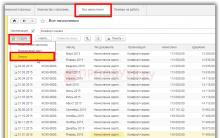




Építhet házat építési engedély nélkül?
Összoroszországi gazdasági diktátum iskolánk alapján!
Építőipari gépek Géptípusok vidéki házak építéséhez
Csináld magad vidéki ház: diagramok és utasítások a vidéki ház építéséhez
habblokk falszélesség